Configurar a autorização para a extensão Databricks para o Visual Studio Code
Este artigo descreve como configurar a autorização e a autenticação entre a extensão Databricks para Visual Studio Code e seu Databricks workspace , caso o senhor ainda não tenha configurado a extensão por meio da configuração do projeto. Consulte O que é a extensão Databricks para o Visual Studio Code?
A extensão Databricks para o Visual Studio Code implementa partes do padrão de autenticação unificada do cliente Databricks, o que permite que o senhor configure a autorização baseada no Databricks OAuth 2.0 uma vez e, em seguida, use essa configuração em várias ferramentas e SDKs do Databricks sem outras alterações na configuração de autorização e autenticação. Ele também oferece atualização automática do acesso ativo tokens, reduzindo a complexidade do processo durante o desenvolvimento.
A Databricks recomenda a autorização de usuário interativa OAuth, que é fácil de configurar usando a extensão da Databricks para o Visual Studio Code. Consulte Configurar a autorização e a autenticação do OAuth.
Caso contrário, se o senhor estiver usando a autenticação de tokens de acesso pessoalDatabricks ou autorizar o acesso autônomo ao recurso Databricks com uma entidade de serviço usando OAuth, consulte Configurar a autenticação com um perfil de configuração.
A autenticação básica usando um nome de usuário e senha da Databricks chegou ao fim da vida útil em 10 de julho de 2024. Consulte End of life para Databricks-gerenciar senhas.
Configurar a autorização e a autenticação do OAuth
A Databricks é compatível com autorização e autenticação baseadas em OAuth 2.0 e simplifica o gerenciamento de tokens de acesso com a autenticação de cliente unificada da Databricks. Para obter mais detalhes sobre autorização de usuário e entidade de serviço com Databricks, consulte Autorização de acesso ao recurso Databricks.
Para concluir a configuração da autorização OAuth, abra seu projeto VSCode com a extensão Databricks para Visual Studio Code ativada:
-
Em Configuration view, clique em Auth Type e, em seguida, clique no ícone de engrenagem (Sign in to Databricks workspace ).
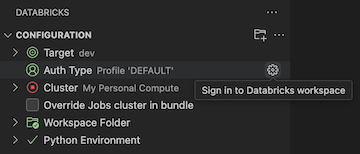
-
Se o senhor já tiver um perfil de configuração de autenticação nessa lista que tenha o rótulo Authenticate using OAuth (User to Machine) e que saiba que corresponde ao host de destino do Databricks, selecione-o na lista e faça o seguinte:
- Se solicitado, conclua todas as instruções na tela do navegador da Web para concluir a autenticação na Databricks.
- Se também solicitado, permita o acesso a todas as APIs .
- Avance para Select compute para executar o código e o trabalho.
-
Na paleta de comandos , para Selecionar método de autenticação , clique em OAuth (usuário para máquina) .
-
Em Select authentication method (Selecionar método de autenticação ), selecione OAuth (usuário para máquina) .
-
Digite um nome para o perfil de autenticação associado do Databricks.
-
Em Configuration view, clique em Login to Databricks .
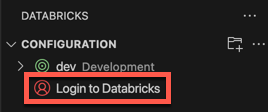
-
Na paleta de comandos , em Select authentication method (Selecionar método de autenticação ), selecione o nome do perfil de configuração de autenticação que o senhor acabou de criar.
-
Se solicitado, conclua as instruções na tela do navegador da Web para concluir a autenticação na Databricks. Se também solicitado, permita o acesso a todas as APIs .
-
Depois de fazer o login com sucesso, retorne ao Visual Studio Code.
Configurar a autenticação com um perfil de configuração
As instruções a seguir pressupõem que o senhor já tenha definido um perfil de configuração do Databricks com os campos necessários para o tipo de autenticação do Databricks. Para criar um perfil, consulte Perfis de configuração do Databricks. Para definir as configurações do perfil, consulte o Profile tab ou a seção do seu tipo de autenticação em Authorizing access to Databricks recurso.
Para selecionar o perfil de configuração que você deseja que a extensão use, com seu projeto e a extensão abertos, faça o seguinte:
-
Em Configuration view, clique em Auth Type e, em seguida, clique no ícone de engrenagem (Sign in to Databricks workspace ).
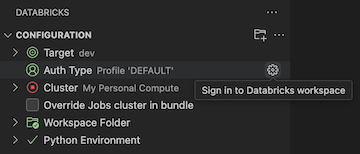
-
Na paleta de comandos , selecione o perfil de configuração de destino Databricks na lista.
O host de destino workspace pode ser alterado posteriormente, modificando a configuração de destino workspace no arquivo de configuração databricks.yml associado ao projeto. Consulte Databricks ativo Bundle configuration.
Se o senhor não tiver um perfil de configuração, poderá criar um que autentique usando um Databricks tokens de acesso pessoal, por exemplo, da seguinte forma:
-
Com seu projeto e a extensão abertos, em Configuration view, clique em Auth Type ou Login to Databricks e, em seguida, clique no ícone de engrenagem (Sign in to Databricks workspace ).
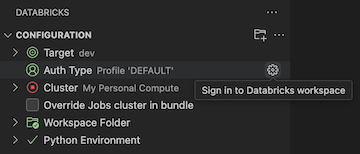
-
Na paleta de comandos , selecione Personal Access tokens (Tokens de acesso pessoal ).
-
Preencha as instruções na tela para fazer o seguinte:
- Digite um nome para o perfil de autenticação associado do Databricks.
- Gere os tokens de acesso pessoal em seu Databricks workspace e, em seguida, copie o valor dos tokens.
- Retorne à extensão e insira o valor dos tokens copiados.
A extensão cria uma pasta em seu projeto chamada .databricks com um arquivo chamado databricks.env, caso ele ainda não exista. Esse arquivo contém o host workspace que o senhor inseriu, juntamente com outros detalhes de configuração do Databricks usados pela extensão Databricks para o Visual Studio Code.
A extensão também adiciona um arquivo .gitignore oculto ao projeto se o arquivo não existir ou se um .gitignore existente não puder ser encontrado em nenhuma pasta principal. Se um novo arquivo .gitignore for criado, a extensão adicionará uma entrada .databricks/ a esse novo arquivo. Se a extensão encontrar um arquivo .gitignore existente, ela adicionará uma entrada .databricks/ ao arquivo existente.